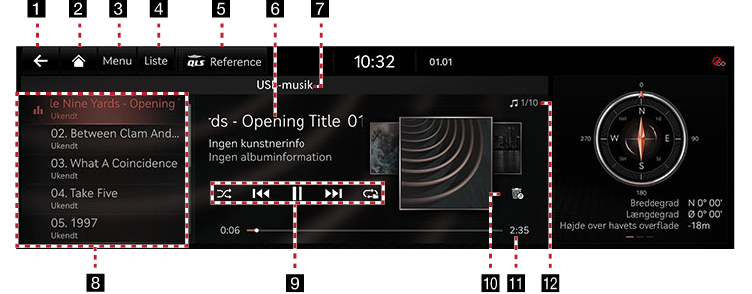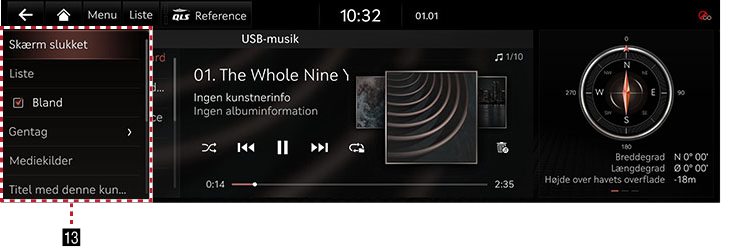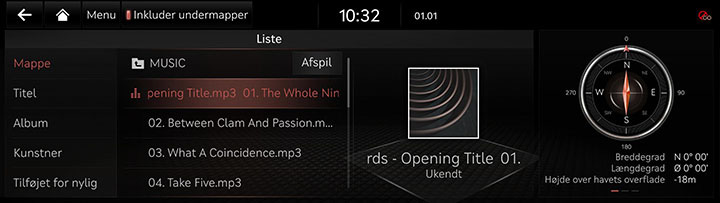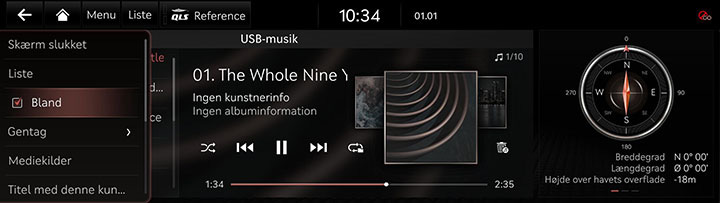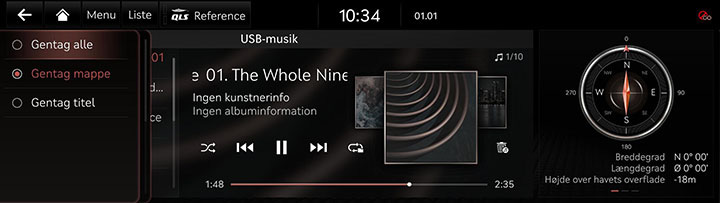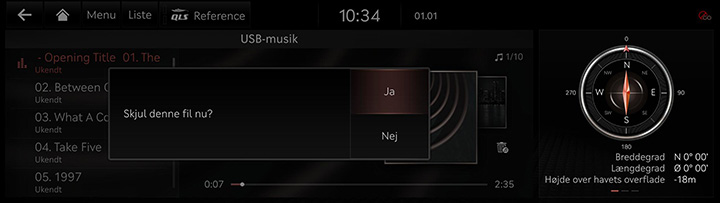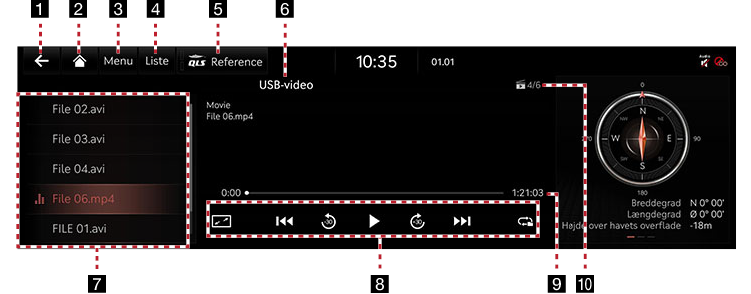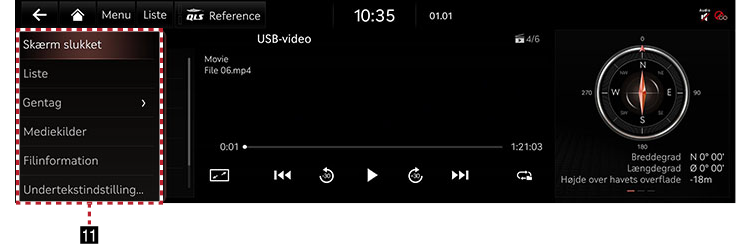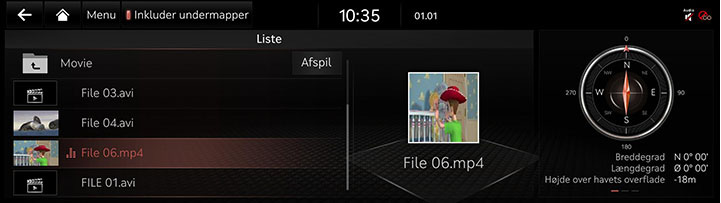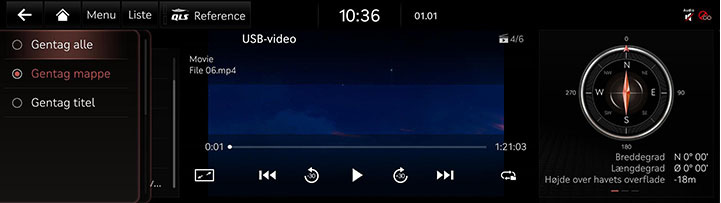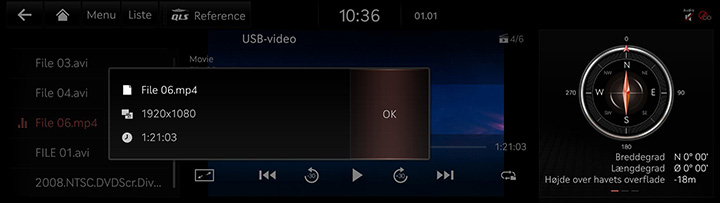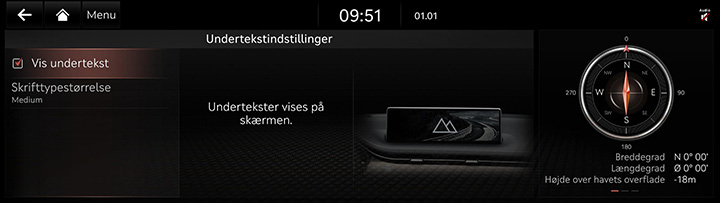Afspiller USB
USB Music Skærmkomposition
|
|
|
|
1 a
Flytter til hjemskærmen eller den foregående skærm.
2 B
Flytter til hjemskærmen.
3 Menu
Viser USB musikmenu.
4 Liste
Flytter til listeskærm.
5 QLS (Quantum Logic Surround, hvis udstyret hertil)
Viser 3 lyd tilstande som reference, tilskuere og på scenen.
6 Afspillet filinformation
Viser artisten, sangtitel og albumtitlen.
7 Mode display
Viser den tilstand der er i play lige nu.
8 Afspil liste
Viser afspilningslisten.
9 Bland
Aktiverer/Sletter tilfældig afspilning.
Kontrolpanel
Kontrollerer afspilning, pause og søgning.
Gentag
Aktiverer gentagelse.
10 Slet aktuel fil
Flytter musikken der afspilles nu, til gemt folder. Den flyttede music er ikke vist i afspilningslisten og er ikke tilgængelig for afspilning.
11 Afspilningstid
Viser information for afspilningstid.
12 Filindeks
Viser det samlede antal filer.
13 Skærm slukket
Slukker skærmen.
Liste
Flytter til listeskærm.
Bland
Aktiverer/Sletter tilfældig afspilning.
Gentag
Aktiverer gentagelse.
Mediekilder
Vælger den ønskede medietilstand.
Titel med denne kunstner
Flytter artistlisten fra den nuværende sang.
Titel på dette album
Flytter albumlisten for den nuværende sang.
Slet aktuel fil
Flytter musikken der afspilles nu, til gemt folder. Den flyttede music er ikke vist i afspilningslisten og er ikke tilgængelig for afspilning.
Indstillinger lyd
Flytter til lydindstillingsskærm.
Webvejledning
Viser QR-koden til manualen for den tilsvarende funktion.
Hjælpevindue
Viser splitskærmmenu.
Afspilning af USB Musik
Tilslut en USB hukommelse til USB tilslutnings terminal.
|
,Bemærk |
|
For at spille USB-musik mens de andre medier er i spil, Tryk på [Menu] > [Mediekilder] > [USB-musik] på den anden medieskærm. |
Pause/Afspil
Pause/Afspil fil.
|
Placering |
Oplysninger |
|
Forskærm |
|
|
Kontroller |
|
Afspil foregående/Næste Musik
Afspiller den foregående/næste musik.
|
Placering |
Oplysninger |
|
Forskærm |
Berør [C/V]. |
Forlæns/Baglæns søg
Søger hurtigt filer der afspilles.
|
Placering |
Oplysninger |
|
Forskærm |
Efter et langt [C/V] tryk slip så med fingeren på det ønskede sted og musikken vil starte fra dette punkt. |
|
,Bemærk |
|
Søger Foregående/Næste Musik
Afspiller den foregående/næste musik.
Under søgning fremhæves filnavnet. Nården ønskede fil er vist, tryk [TUNE] og fjernbetjening på forsæde kontrolnøglen for at afspille filen.
|
Placering |
Oplysninger |
|
Forsæde kontrolnøgle |
Roter [TUNE] til op/ned. Og når den ønskede musik er vist tryk så på knappen. |
|
Kontroller |
Roter fjernbetjening til venstre/højre. Og når den ønskede musik er vist tryk så på fjernbetjeningen. |
Ser liste
Kan afspille en ønsket fil ved at søge i listen.
- Tryk [Liste] på afspilningsskærmen. Eller tryk på [Menu] > [Liste].
|
|
- I liste skærm, søg efter ønsket fil i folder, sange eller albummer, artister eller nyligt tilføjet. Når den ønskede fil er fundet i søgning, afspilles filen.
|
,Bemærk |
|
Tilfældig afspilning
Afspil alle filer i tilfældig rækkefølge.
- Tryk på [Menu] > [Bland] på afspilningsskærmen.
|
|
- Tjek boksen til venstre for [Bland] at indstille tilfældig afspilning. For at ophæve tilfældig afspilning, tryk [Bland] igen.
|
,Bemærk |
|
Vælg [q/r] på forskærmen aktiverer/sletter bland afspilning. |
Gentag
En fil kører på repeat.
- Tryk [Menu] > [Gentag] på afspilningsskærmen.
|
|
- Tryk den ønskede repeat tilstand.
- [Gentag alle]: Gentager alle filer.
- [Gentag mappe]: Alle filer er gemt i folderen der afspiller på repeat. Vist [Gentag album] eller [Gentag kunstner] under playback fra [Album] eller [Kunstner] kategori.
- [Gentag titel]: Filen der afspiller nu, er på repeat.
|
,Bemærk |
|
Vælg [k]/[m]/[l]/[n] på forskærmen aktiverer også gentagelse.
|
Slet aktuel fil
Flytter musikken der afspilles nu, til gemt folder. Den flyttede music er ikke vist i afspilningslisten og er ikke tilgængelig for afspilning.
- Tryk [Menu] > [Slet aktuel fil] på afspilningsskærmen.
|
|
- Tryk [Ja].
|
,Bemærk |
|
Vælg [G] på forskræmen for at implementere gem nuværende fil. |
Titel med denne kunstner
Flytter artistlisten fra den nuværende sang.
Tryk [Menu] > [Titel med denne kunstner].
|
,Bemærk |
|
Du kan gå til listen ved at trykke artist på afspilsningslisten. |
Titel på dette album
Flytter albumlisten for den nuværende sang.
Tryk [Menu] > [Titel på dette album].
|
,Bemærk |
|
Du kan gå til listen ved at trykke albumart på afspilningslisten. |
Lydindstillinger
- Tryk [Menu] > [Indstillinger lyd] på afspilningsskærmen.
- For flere oplysninger, gå til afsnittet "Indstillinger lyd".
USB Video Skærmkomposition
|
|
|
|
1 a
Flytter til hjemskærmen eller den foregående skærm.
2 B
Flytter til hjemskærmen.
3 Menu
Viser USB video menu.
4 Liste
Flytter til listeskærm.
5 QLS (Quantum Logic Surround, Hvis udstyret)
Viser 3 lyd tilstande som reference, tilskuere og på scenen.
6 Mode display
Viser den tilstand der er i play lige nu.
7 Afspil liste
Viser afspilningslisten.
8 Fuld skærm
Video afspilles på hele skærmen.
Kontrolpanel
Styrer afspilning, pause, søgning og spoling 30 sek. tilbage/frem.
Gentag
Aktiverer gentagelse.
9 Afspilningstid
Viser information for afspilningstid.
10 Filindeks
Viser det samlede antal filer.
11 Skærm slukket
Slukker skærmen.
Liste
Flytter til listeskærm.
Gentag
Aktiverer gentagelse.
Mediekilder
Vælger den ønskede medietilstand.
Filinformation
Viser filnavn, opløsning og afspilningstid.
Undertekstindstillinger
Indstiller undertekster.
Indstillinger lyd
Flytter til lydindstillingsskærm.
Skærmindstillinger
Flytter til display indstillingsskærm.
Stemmeindstillinger
Indstiller det ønskede audionummer.
Fuld skærm
Video afspilles på hele skærmen.
Webvejledning
Viser QR-koden til manualen for den tilsvarende funktion.
Hjælpevindue
Viser splitskærmmenu.
Afspilning af USB video
Tilslut en USB hukommelse til USB tilslutningsterminalen.
|
,Bemærk |
|
Pause/Afspil
Pause/Afspil fil.
|
Placering |
Oplysninger |
|
Forskærm |
|
|
Kontroller |
|
Skifter USB Displayskærm (Basis Mode Skærm/Hele Skærm)
|
Placering |
Oplysninger |
|
Forskærm |
Rør ved skærmen. |
|
Kontroller |
Når fjernbetjeningen er trukket op eller ned eller der trykkes på hele skærmen, åbnes basis mode skærm. |
|
,Bemærk |
|
Afspil foregående/Næste Fil
Afspiller den foregående/næste fil.
|
Placering |
Oplysninger |
|
Forskærm |
Berør [C/V]. |
Forlæns/Baglæns søg
Søger hurtigt filer der afspilles.
|
Placering |
Oplysninger |
|
Forskærm |
Efter en lang berøring [C/V] flyt så fingeren på den ønskede punkt, og filen starter fra dette punkt. |
|
,Bemærk |
|
Søger foregående/næste Fil
Afspiller den foregående/næste fil.
Under søgning fremhæves filen. Når den ønskede fik er vist, tryk [TUNE] og fjernbetjening på forsæde kontrolnøglen for at afspille filen.
|
Placering |
Oplysninger |
|
Forsæde kontrolnøgle |
Roter [TUNE] til op/ned. Og når den ønskede fil er vist, tryk på knappen. |
Spol 30 sek. tilbage/frem
Spoler den afspillede fil 30 sek. tilbage/frem.
|
Placering |
Oplysninger |
|
Forskærm |
Tryk på [ |
Ser liste
Kan afspille en ønsket fil ved at søge i listen.
- Tryk [Liste] på afspilningsskærmen. Eller tryk på [Menu] > [Liste].
|
|
- At vælge en ønsket fik på liste skærmen vil afspille filen.
|
,Bemærk |
|
Gentag
En fil kører på repeat.
- Tryk [Menu] > [Gentag] på afspilningsskærmen.
|
|
- Tryk den ønskede repeat tilstand.
- [Gentag alle]: Alle filer gentages.
- [Gentag mappe]: Alle filer gemt i folderen afspilles igen.
- [Gentag titel]: Filen der afspiller nu, er på repeat.
|
,Bemærk |
|
Vælge [k]/[l]/[n] på forskærmen aktiverer også gentagelse.
|
Filinformation
Viser information om navn, størrelse og afspilningstid af den fil der afspiller nu.
- Tryk [Menu] > [Filinformation] på afspilningsskærmen.
|
|
- Tryk [OK].
Indstillinger for undertekster
Ledig til brug til en fil støtte mange-stemmer. Vælger undertekster vist på skærmen.
- Tryk [Menu] > [Undertekstindstillinger] på afspilningsskærmen.
|
|
- Vælg den ønskede mulighed.
- [Vis undertekst]: Slår Video undertekster til/fra.
- [Skrifttypestørrelse]: Justerer størrelsen af skrifttypen på video undertekster.
Skærmindstillinger
Juster lysstyrke/kontrast/mætning for video afspilning.
- Tryk [Menu] > [Skærmindstillinger] på afspilningsskærmen.
- For flere oplysninger, gå til afsnittet "Visningsindstillinger".
Lydindstillinger
- Tryk [Menu] > [Indstillinger lyd] på afspilningsskærmen.
- For flere oplysninger, gå til afsnittet "Indstillinger lyd".
Audio nummerindstillinger.
- Tryk [Menu] > [Stemmeindstillinger] på afspilningsskærmen.
- Vælg det ønskede lydspor.